MAYA影视广告特效制作中玻璃爆破特效
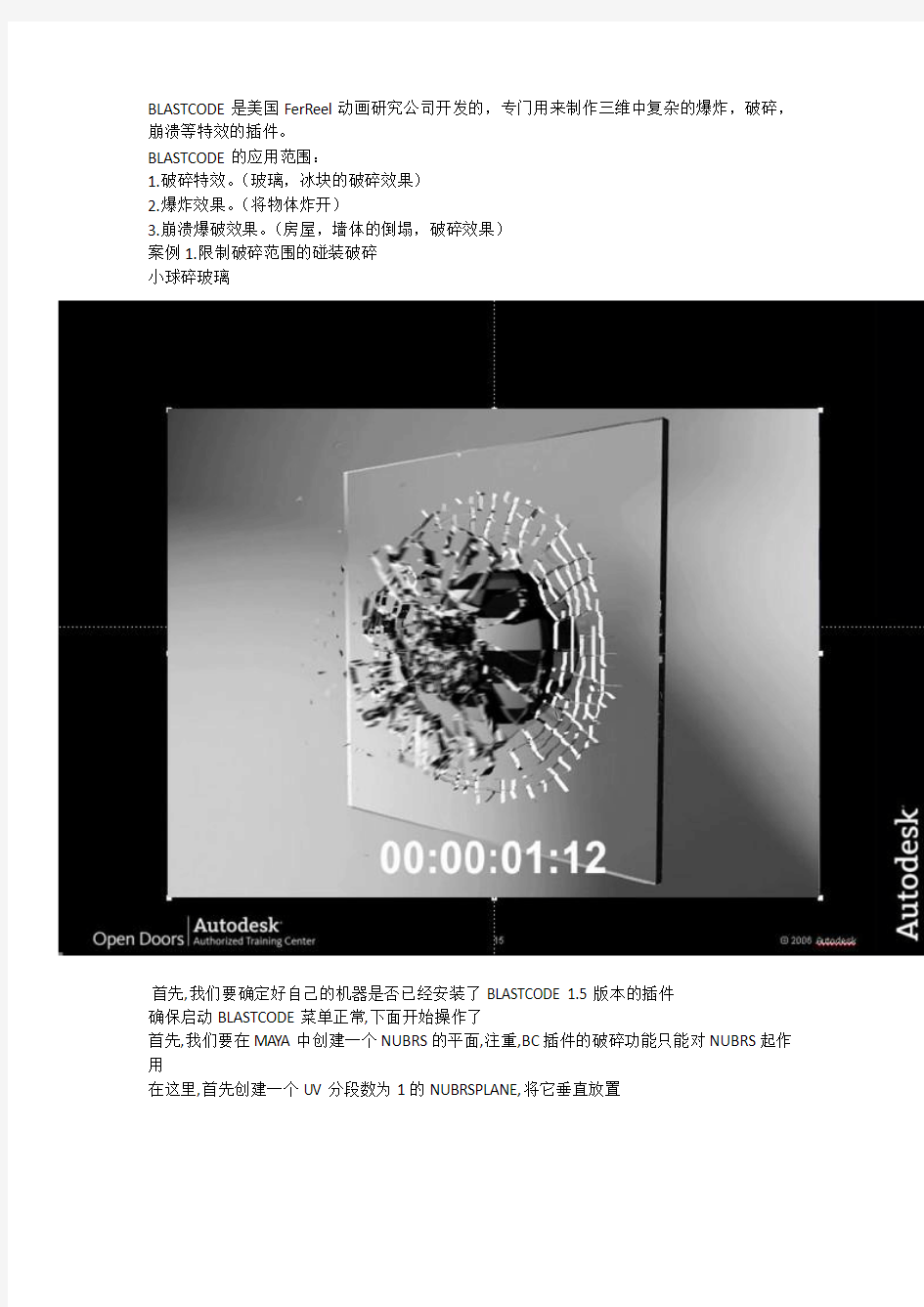
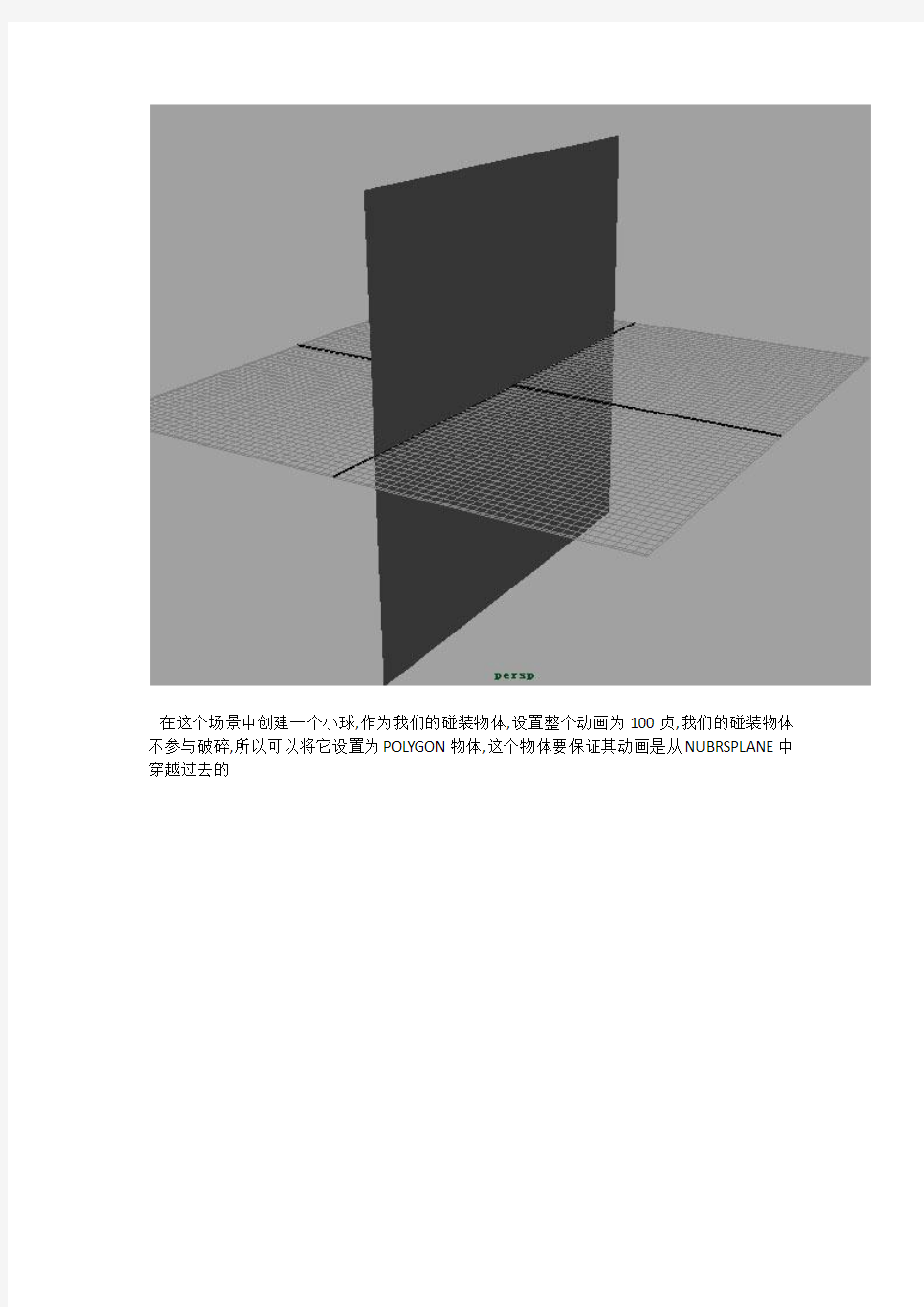
BLASTCODE是美国FerReel动画研究公司开发的,专门用来制作三维中复杂的爆炸,破碎,崩溃等特效的插件。
BLASTCODE的应用范围:
1.破碎特效。(玻璃,冰块的破碎效果)
2.爆炸效果。(将物体炸开)
3.崩溃爆破效果。(房屋,墙体的倒塌,破碎效果)
案例1.限制破碎范围的碰装破碎
小球碎玻璃
首先,我们要确定好自己的机器是否已经安装了BLASTCODE 1.5版本的插件
确保启动BLASTCODE菜单正常,下面开始操作了
首先,我们要在MAYA中创建一个NUBRS的平面,注重,BC插件的破碎功能只能对NUBRS起作用
在这里,首先创建一个UV分段数为1的NUBRSPLANE,将它垂直放置
在这个场景中创建一个小球,作为我们的碰装物体,设置整个动画为100贞,我们的碰装物体不参与破碎,所以可以将它设置为POLYGON物体,这个物体要保证其动画是从NUBRSPLANE中穿越过去的
由于BLASTCODE使用了一套NOVODEX PHYSICS动力学引擎,所以我们需要将MAYA中的所有物体导入到这个引擎中进行解算.
操作步骤如下,选择我们的NUBRSPLANE,在BLASTCODE菜单中打开BLASTWINDOWS,单击NEWCONTROL,将我们的NUBRS面片导入到引擎中,这样我们获得了BLASTLAYER1的破碎层
将小球设置为物体爆炸物,关联到这个破碎层上,产生了户动影响效果
选择BLASTLAYER1,创建随片层
将BLASTLAYER1隐藏掉,在目标可视里勾选隐藏
进入碎片的SLAB属性中,我们设置厚度为0.02
并指定贴图位置为BlastCode1.5\examples\sourceimages\lesson6_cracks.iff
此时播放,会发现没有产生任何碎片,只是产生了开裂效果
修改SLAB面板下的Primary Debris Attributes一级碎片属性下的Debris Tensile这个值,它是控制DAMAGE层表面随片的张力值
设置它为.005,使表面张力最小化,此时发现我们的平面过度破碎
将粘性选项中修改为使用纹理贴图形式
在粘性纹理贴图中创建RAMP贴图,格式如下,此时播放,出现洞性破碎我们已RAMP控制了表面随片的粘度
我们赋予它材质,近看发现表面的裂缝过于猛烈,真实的玻璃所产生的裂缝不会这么强烈下面我们需要通过裂缝控制贴图来休整它的裂缝区域
设置CRACKS OPTIONS为MAP形式,这个参数是用来控制表面的整体裂缝产生区域的
使用RAMP控制CRACKS选项,此时发现裂缝区域有所减少,调整RAMP到合适程度
修改以下参数,它们是控制产生碎片后,碎片的飞行速度轨迹位置等的随机率的
一切OK后,我们进入SLAB下的Secondary Debris Attributes二级碎片属性面板,设置以下参数
他们分别是控制2级碎片的数量,尺寸速度的选项
并设置2级碎片的运动属性随机值
此时播放动画,发现碎片与小球产生了穿插,我们要设置他们之间的碰装
进入BLASTCODE WINDOW的粒子解算器面板
我们点击UPDATE LIST读取场景中的物体
选择小球,单击NEW COLLISION,创建新的碰装物体
选择PrimaryDebrisShape1和PSphereShape1,单击Attach Collision,创建碰撞
此时播放,发现碰撞创建成功
赋予材质进行测试渲染
MAYA动画材质知识点
一.灯光基础1 理解光照艺术 概念:光照艺术是人们为了更好地满足自己对主观缺憾的慰藉需求和感官的行为需求而创造出的一种灯光文化现像。 按运用方法分为:1点、2点、3点、自然和风格化5类 常用光照术语 Key Light(主体光):场景中亮度最强的灯光 Fill Light(补光):比主体光强度稍弱的第二种灯光 Rim Light(背光):放置物体后面,穿透物体边缘的强光源 MAYA中灯光的类型 1.环境光:可以模拟物体受周围环境漫反射光的照明效果。 2.平行光:照明效果只与灯光方向有关,与灯光的位置无关,光线没有夹角完全平行,可以模拟太阳光。 3.点光源:照明效果会因光源位置的变化而变化,照明效果与灯光旋转角度和缩放比例无关。 4.聚光灯:从灯光所在的位置均匀的照亮一个狭长的方向(由一个圆锥体定义)使用聚光灯可以创建一束逐渐变宽的光。 5.面光源:是灯光中比较特殊的一种类型,它外观是一个平面,光源从一个平面区域发射光线照明对象。 6.体积光:可以方便的控制光照范围、灯光颜色变化和衰减效果。该灯光经常用于场景的局部照明 体积光的大小决定了光照的范围和灯光的衰减强度,只有体积内的物体才被照亮。 体积光有4种体积类型:立方体、球体、圆柱体、圆锥体 二..灯光基础2 灯光通用属性: Ctrl+a 打开当前所选灯光的属性面板 Type (灯光类型) Color (灯光颜色) Intensity (灯光强度) Illuminates by Defaule 勾选时灯光将影响场景中 的所有物体 Emit Diffuse 勾选时,控制漫反射 Emit Specular 勾选时,控制镜面反射 灯光的特殊属性 Decay Rate衰减度 NO Decay无衰减 Linear一次方衰减 (线性衰减) Quadratic二次方衰减 Cubic三次方衰减 (立方式)
Maya粒子特效-流水
Maya粒子特效-流水 本节主要学习粒子系统中基础特效水与火的制作过程。 Step01选择多边形模块面板(F3),创建- 标准nurbs-平面(注意,把“交互式构建”前面的勾去掉)如图1。 Step02这时坐标中心就出现了一个平面,选择平面在其层级面板中将缩放x、y、z值改为24,如图2,使平面与画布一样大。然后将平面沿z轴旋转-30,如图3,让平面与栅格呈30度的夹角,如图4,这个平面作为水滴落的挡板。 图1 图2 图3 图4 Step03 回到动力学模板(F5),选择粒子菜单-从对象发射,打开发射器选项,设置发射器类型为“点”,速率/每秒为100,速率为1,点击创建按钮,如图5。 Step04将发射器1沿着y轴移动15个单位,在大纲视图中选择粒子1,在菜单栏场-重力场,为粒子1添加一个重力场,如图6。 图5 图6
Step05这时粒子已经有了重力,设置播放动画为100帧。 Step06选中粒子1按住Ctrl加选平面,在菜单栏粒子-使碰撞,为平面加一个碰撞,如图7,从而使落下来的粒子碰到平面后能够产生反弹的效果,如图8。 图7 图8 Step07选择地面,在其属性编辑器中展开geoConnector2,更改弹力值为0.2,如图9。Step08选择粒子1,在属性编辑器中,将粒子的渲染类型改为斑点曲面(滴状粒子),点击当前渲染类型,将阈yu值改为1.3,如图10,点击渲染如图11(渲染器为maya软件)。Step09选择粒子1,在粒子上右键单击可以看到浮动命令条,选择指定新材质在弹出面板中选择blinn材质,如图12。 图9 图10 图11 图12
Step10在粒子1属性编辑器下的公共材质属性卷展栏下,将颜色和透明度改为如图13、14。在镜面反射着色卷展栏下,将镜面反射颜色和反射的颜色改为如图15、16所示,将反射率改为0.915。 图13 图14 图15 图16
NUKE与MAYA制作特效实例2
NUKE与MAYA制作特效实例: 粒子实例模拟枪弹烟尘视觉效果2--烟尘碎屑粒子 创建第三套粒子(烟尘碎屑粒子) 先分析一下烟尘碎屑粒子的产生,是基于第一套粒子枪弹打到地面,和弹坑粒子应该是在同一个发生点,所以我们定位烟尘碎屑粒子的方法和弹坑粒子是完全一样的。 1).再次建立粒子碰撞事件(建立烟尘碎屑粒子) 2).用精灵片贴图模拟烟尘碎屑效果 将粒子的渲染类型切换成精灵贴图的模式 将sprites的X,Y轴上的缩放适当调整:
接着我们为sprites赋予一个新的lambert材质球,在color上关联file贴图,把360帧长度的那个烟尘碎屑的素材指定给它。 我们会发现序列贴图的一半埋在了地面以下了,这是因为我们的默认的sprites粒子的中心点是和地面平行的,所以素材的下1/2被地面挡住了。
处理这个问题,我们在后期操作会比较简便,方法很简单,就是用后期软件把原sprites贴图处理成比原尺寸高一倍,然后把原素材往上提1/2的距离就可以了: 我们输出这个处理后的贴图,重新关联到flie上,发现,贴图的问题解决了。
接下来,我们要为sprites贴图设置序列帧循环: 勾选usd interactive sequence caching,设置start为1,end为320(320后为黑屏所以就把序列设置到320帧了),勾选use image sequence使用图像序列,设置image number的动画为: 我们播放下动画,发现序列循环没有发挥作用,我们还需要设置表达式,才能达到最后的效果。 为烟尘碎屑粒子增加属性来控制:
编辑新建属性:
【Maya】流体材质用于粒子材质的方法
【Maya】流体材质用于粒子材质的方法 通过流体材质来控制粒子的渲染显示,能实现很多有趣的效果。缺点是渲染速度有点…… 1.创建一个Cloud(s/w)或者Tube(s/w)的粒子云系统。
2.在粒子形态(不是Emitter粒子发射器)上按下鼠标右键,从弹出菜单中选择Assign New Material (指
派新材质)> Fluid Shape(流体形态)。 (场景中将出现流体容器,不过在最终渲染时将只对粒子起作用) *在粒子的光影组节点中,一个流体材质替换了原粒子云材质,连接到了体积材质节点中。
3.增加流体内容至容器中,例如颜色渐变、流体发射器等。颜色渐变是流体中运算最快的方式,因此以下以颜色渐变设置为例进行说明。 4.关闭了各项属性的动力学方格,开启静态渐变方格后,修改流体形节点下的Shade属性。
?设置Dropoff Shape 为Sphere(球体),可以避免粒子产生硬边。 ?降低Quality(质量)数值减少渲染所用的时间,当最后渲染时再提高质量。 5.渲染场景。 6.修改基于年龄的粒子外观(与通常的粒子材质是一样的): 在Hypershade超材质编辑器中创建一个Particle Sampler粒子采样节点(particleSamplerInfo),并将单粒子属性(例如normalizedAge)与流体形节点的Shading区块下的属性进行连接。
* Shift+鼠标中键,将particleSamplerInfo(粒子信息采样)节点拖放到fluidShape(流体形态)节点上,ConnectionEditor连接编辑器将会出现;将ConnectionEditor连接编辑器左边框的粒子采样属性,用鼠标中键拖至fluidShape形节点属性编辑面板下的参数上(不是ConnectionEditor连接编辑器的右边框――你也找不到可连的属性)。 particleSamplerInfo(粒子信息采样)节点不同于SamplerInfo节点。SamplerInfo节点依赖于摄像机的位置信息对物体进行采样,而particleSamplerInfo节点的作用则是通过精确计算空间粒子的各项信息,然后输入其他属性至粒子材质上,仅作用于粒子。 你可以将粒子采样节点与流体形节点的Shading、Lighting、Texture区块下的任意属性进行相连,而其他属性,例如DensityScale或者Viscosity,因为它们没有获取单像素的计算方式,因此与粒子采样节点相连不会起作用。
Maya 流体材质用于粒子材质
Maya 流体材质用于粒子材质的方法
2.在粒子形态(不是Emitter粒子发射器)上按下鼠标右键,从弹出菜单中选择Assign New Material (指派新材质)> Fluid Shape(流体形态)。 (场景中将出现流体容器,不过在最终渲染时将只对粒子起作用) *在粒子的光影组节点中,一个流体材质替换了原粒子云材质,连接到了体积材质节点中。
3.增加流体内容至容器中,例如颜色渐变、流体发射器等。颜色渐变是流体中运算最快的方式,因此以下以颜色渐变设置为例进行说明。 4.关闭了各项属性的动力学方格,开启静态渐变方格后,修改流体形节点下的Shade属性。
?设置Dropoff Shape 为Sphere(球体),可以避免粒子产生硬边。 ?降低Quality(质量)数值减少渲染所用的时间,当最后渲染时再提高质量。 5.渲染场景。 6.修改基于年龄的粒子外观(与通常的粒子材质是一样的): 在Hypershade超材质编辑器中创建一个Particle Sampler粒子采样节点(particleSamplerInfo),并将单粒子属性(例如normalizedAge)与流体形节点的Shading区块下的属性进行连接。
* Shift+鼠标中键,将particleSamplerInfo(粒子信息采样)节点拖放到fluidShape(流体形态)节点上,ConnectionEditor连接编辑器将会出现;将ConnectionEditor连接编辑器左边框的粒子采样属性,用鼠标中键拖至fluidShape形节点属性编辑面板下的参数上(不是ConnectionEditor连接编辑器的右边框――你也找不到可连的属性)。 particleSamplerInfo(粒子信息采样)节点不同于SamplerInfo节点。SamplerInfo节点依赖于摄像机的位置信息对物体进行采样,而particleSamplerInfo节点的作用则是通过精确计算空间粒子的各项信息,然后输入其他属性至粒子材质上,仅作用于粒子。 你可以将粒子采样节点与流体形节点的Shading、Lighting、Texture区块下的任意属性进行相连,而其他属性,例如DensityScale或者Viscosity,因为它们没有获取单像素的计算方式,因此与粒子采样节点相连不会起作用。 以下是将粒子信息采样节点的OutColor连接至流体Color不同部分的渲染效果。根据连接区域的不同,会
maya特效制作房屋坍塌效果
maya特效制作房屋坍塌效果上 2010-9-15 16:22:23来源:济南(动漫游戏)校区浏览:189 【字号大中小】maya特效制作房屋坍塌效果上 导言: 这次写的是BlastCode的中高级应用实例,适合在广告,胶片级别的特效中使用。想学好BlastCode,要求对Maya的动力学系统,粒子系统有所了解,才能准确理解NovodexPhysics解算器的正确使用方式。在粒子特效中,这套系统可以解决很多Maya制作非常复杂的效果,如物体落地摔碎,相互碰撞产生毁坏,自然灾害,外力破坏等拟真效果。BlastCode的粒子是可以和MAYA粒子产生互动的,可以被MAYA的解算器所利用。可以和MAYA共用场和动力学属性 首先,我们要搭建房屋的墙体结构,在这里,我们要制作一个楼房的崩塌效果,为了演示方便,我创建一个比较简单的小楼做为我们这次爆破的目标。首先要在
场景中创建一个NUBRS的BOX,调整其合适的大小。这个BOX作为我们制作楼体崩塌的主体结构使用,尽量把它放在XZ平面以上。(图01) 图01 制作其他一些BOX,大小是窗户的形状,用做裁切窗户。将他们与楼体的BOX 进行穿插,并放置在合适的位置上。(图02)
图02 选择所有窗户的BOX,加选正面的墙。使用NUBRS的表面投射功能Intersect Surfaces.并使用Trim tool裁剪掉窗户上的面,保留墙体表面的面。这时得到了外墙的镂空结构。(图03、04)
图03
图04 将窗户的BOX隐藏掉,我们获得了正面的墙体雏形。如果其他墙面也需要开窗户,你需要把其他的墙面也用这个方法解决掉。注意,这里不要使用BOOLEAN 来裁切窗户,因为这样做会给后面的创建碎片带来更多的出错机会。(图05)
Maya流体创建真实火焰效果
【火星时代专稿,未经授权不得转载】 导言: 在本教程你将学习如何使用Maya流体创建真实火焰效果,我们将用Maya动力学和流体从头开始创建火焰动画,同时使用Maya中的Mental Ray来渲染。 下面教程开始: 第1步 打开现场时,我创建了一个打火机,一些灯和白色背景。(图01) 请在此输入标题 请在此输入作者
图01 第2步 转到Dynamics菜单,然后选择Fluid Effects > Create 3D Container with Emitter。根据场景将Container调整到合适位置。(图02) 图02
第3步 选择你刚刚创建的容器,然后转到它的属性,选择fluidShape2标签。(图 03) 图03 第4步 更改Container Properties和Contents Method选项的参数,如下图。(图04)Resolution:10,10,10 Boundary Y:Y side Temperature:选择Dynamic Grid Fuel:选择Dynamic Grid
图04 第5步 只选择发射器进行移动。(图05)
图05 第6步 增加帧数。播放一次,知道出现火焰效果。(图06)
图06 第7步 选择容器,并选择fluidEmitter1属性,更改以下选项:(图07) Fluid Attributes:将Heat/Voxel/Sec设置2.000;将Fuel/Voxel/Sec设置4.000 Fluid Emission Turbulence:将Turbulence设置1.150
Maya fluid effect 流体系统属性详细介绍(一)
Maya fluid effect 流体系统属性详细介绍(一) 【FluidShape】流体形态节点 ContainerProperties(容器属性) Resolution(分辨率):控制流体网格的尺寸 Size(大小):控制流体的影响范围 BoundaryXYZ(边界属性):设定流体影响的边界方向,默认BothSides为正负方向都产生扩散影响。边界属性控制了解算器在流体容器边界处理属性的方法。选择none 让这个流体的边界开放,使流体运动时仿佛没有边界存在一样Wrapping(包裹):流体将会从设定的面进入,而从对面冒出。此方式可用于制作风吹雾的效果。 Use Height Field 使用高度区域 (2D容器特有)开启该项,可使2D表面作为高度区来绘制。在制作如热咖啡上的泡沫或者船只航行中的尾流时就会很有用。 这个选项对于表面材质的渲染如同常规的体积渲染(2D流体实际上就是3D流体,2D流体中定义的动力方格和纹理将映射到3D体积中)。当此项开启,Opacity (不透明度)将被重新解释,表示一个统一的不透明度的高度。2d流体的Z(高度)值由Size属性定义。 当开启此项,2D流体的SurfaceRender(表面渲染)的重算速度将会更快速。Contents Method内容方式 Density/Velocity/Temperature/Fuesl密度/速度/温度/燃烧 Off (zero) 关闭 设值流体的属性值为0.当设值为Off,属性将不会在动力学模拟中被作用。Static Grid 静止方格 对属性创建一个方格,可以使你对每个三维像素进行自定义属性值(使用fluid emitters流体发射器,PaintFluidsTool绘制流体工具或者initial state caches初始化状态缓存)的控制。当这些数值在动力学模拟中被使用,它们不会被任何动力学模拟所改变 Dynamic Grid 动力方格 对属性创建一个方格,可以使你对每个三维像素进行自定义属性值(使用fluid emitters流体发射器,PaintFluidsTool绘制流体工具或者initial state caches初始化状态缓存)的控制,可使用于任何动力学模拟。 Gradient 渐变 使用所选渐变的属性值对流体容器进行填充控制,渐变值被预置于Maya中不被方格所使用。渐变值可用于计算动力学模拟,但它们不会被模拟所改变。正因为
maya材质灯光教程:Mental Ray
第8章Mental Ray Mental Ray主要是以创建图像的真实感为目标的一款渲染器,它的功能十分强大,可控性和可扩展性的支持范围广泛,并与其他主流三维制作软件的兼容性也很好。Mental Ray (简称MR)是早期出现的两个重量级的渲染器之一(另外一个是RenderMan),为德国Mental Images公司的产品。在刚推出时,集成在另一款3D动画软件Softima3D中,作为其内置的渲染引擎使用。凭借Mental Ray高效的渲染速度和质量,Softima3D一直在好莱钨电影制作中作为首选的软件。近几年推出的几部特效大片《绿巨人》、《终结者2》及《黑客帝国2》等都借助了Mental Ray实现逼真的效果。 Mental Ray是一个将光线追踪算法推向极致的产品,利用这一渲染器,可以实现反射、折射、焦散和全局光照明等其他渲染器很难实现的效果,可以生成令人难以置信的高质量真实感图像。这一章本书将讲解Mental Ray。 本章主要内容: ●Global Illumination(全局光)与Final Gather(最终聚合) ●焦散与面积光 ●基于图像照明的HDR应用 Mental ray基础的掌握和运用。 8.1.Global Illumination(全局光)与Final Gather(最终聚合) Global Illumination(GI,全局光)是除了直接灯光照射外,根据周围物体的灯光反射创建图形的方式。假设直接灯光照明效果是一次照明,那么周围物体的灯光反射效果就可以称为二次照明,是一种间接照明形式。相对于直接灯光照射,添加全局光渲染效果的图像会更加真实。 下面讲解一个实例,从而简单了解Mental Ray的使用方法。 【例8-1】全局光实例 范例效果预览如图8-1所示。
[材质教程] 石头与玻璃材质的体现
[材质教程]石头与玻璃材质的体现 这个是Maya SOFT渲染,呵呵,看了是不是感觉什么才是真正的Soft!其实国外也不是过分依赖渲染器,因为Maya Soft是很强大的。 首先用POL创建模型。 大家知道,通常多边形模型在赋材质前都要进行分UV的操作,UV分得不仔细就会造成贴图的拉伸。不过,像上图这样的模型恐怕没有人会愿意去给它分UV。而且,此次不止渲染尺寸大,镜头距模型也非常近。在这样的情况下,任何一点点的拉伸都会严重影响渲染的真实感。在这种情况下,似乎只有一种方案:使用3D程序纹理。3D程序纹理的特性是不依赖分
UV就可以在模型上产生没有任何拉伸的纹理。同时,它的缺点也很明显:在某种意义上不够真实。那么,怎样才能使它看起来更真实一些呢。一个办法是建立多个不同的3D程序纹理,然后用layeredTexture将它们叠加在一起混合。在这个石头的材质中,我用了两个3D 程序纹理:solidFractal和cloud。另外,为了使整体的渲染效果多一些变化,我们可以对材质做一些局部的做旧。 首先我先在正视图渲染了一张场景的GI图片。这里说GI不太准确,其实是ambient occlusion,或简称AO。具体如何生成这张图,很多方法,比如用MAYA自带的Mental Ray;用新推出的MAYA外挂渲染器turtle。甚至大家常用的GI_Joe等等都可以。具体我这里用的是turtle(只是生成这张图时用的turtle,最后渲染依然是MAYA默认的渲染器)。生成此图时,我的参数开得不够高,一方面是考虑到速度会快一点。另一方面,参数开得不够高会导致算出来的图会有一些斑点污迹(见图02下半部分)。而这种污迹在这里其实正是求之不得的。如果太平滑了,反而会使效果缺乏真实感了。一举两得。那么,生成的这张图有什么具体用处呢?用来做遮罩!下面用一个简单的场景来说明它的用法。 图所示,就是这个简单场景的默认渲染。 首先,按照前面所述,在正视图渲染一张AO图。如图
MAYA特效课程标准
《MAYA特效》课程标准 学分:4 学时:54 适用专业:动漫设计专业 一、课程的性质与任务 课程的性质:本课程是动漫设计与制作专业核心课程,《影视特效》的前导课程为色彩构成、平面构 成、平面设计等艺术设计基础课程和影视理论,主要是对学生进行设计基本素质的培养,提供学习职业技 能模块课程的平台,为专业核心技术课程奠定基础。后续课程是以影视基础技术为主,主要包括了摄影摄 像技术、素材制作、配音与音效、动画后期剪辑软件Premier、等课程及实习实训课程。该课程对学生职 业能力培养和职业素养养成起主要支撑和促进作用,且与前、后续课程衔接合理。 课程的任务:针对高职高专教育教学的特点,与企业和行业专家共同开发设计,注重与后期专业课内 容衔接,适应高技能人才可持续发展的要求;突出职业能力培养,按照行业企业的标准,体现基于职业岗 位分析和具体工作过程的课程设计理念,以真实工作任务或产品为载体组织教学内容,在真实工作情境中 采取工学交替、任务驱动、项目导向等教学模式,充分体现职业性、实践性。 前导课程:MAYA建模 MAYA动画美术构成 二、教学基本要求 本课程的最终目标是使学生学习使用该软件以理论与实践相结合的方法,由浅入深循序渐进的掌握 MAYA特效、输出等基本应用技巧。 三、教学条件 本课程全程在计算机实训室完成,计算机硬件要求,软件环境 MAYA2010 AE 。英特尔酷睿2四核Q6400(四核)CPU CPU缓存:L2缓存、4MB*2;英特尔酷睿2四核 Q6400(四核)CPU CPU内核:64位技术、EM64T、核心类型、Kentsfield(四核心);英特尔酷睿2四核 Q6400(四核)CPU CPU频率:总线频率、1000MHz 四、教学内容及学时安排
MAYA打造真实火焰特效
MAYA打造真实火焰特效 这篇教程教大家用MAYA流体制作逼真火焰效果,教程运用的是MAYA的流体来制作火焰,难度一般。先看看最终的效果图: 制作步骤如下: 第1步 打开现场时,我创建了一个打火机,一些灯和白色背景。(图01) 图01 第2步
转到Dynamics菜单,然后选择Fluid Effects > Create 3D Container with Emitter。根据场景将Container调整到合适位置。(图02) 图02 第3步 选择你刚刚创建的容器,然后转到它的属性,选择fluidShape2标签。(图03) 图03 第4步 更改Container Properties和Contents Method选项的参数,如下图。(图04)
Resolution:10,10,10 Boundary Y:Y side Temperature:选择Dynamic Grid Fuel:选择Dynamic Grid 图04 第5步 只选择发射器进行移动。(图05)
图05 第6步 增加帧数。播放一次,知道出现火焰效果。(图06) 图06 第7步 选择容器,并选择fluidEmitter1属性,更改以下选项:(图07) Fluid Attributes:将Heat/Voxel/Sec设置2.000;将Fuel/Voxel/Sec设置4.000 Fluid Emission Turbulence:将Turbulence设置1.150
图07 第8步 调整fluidShape2属性,并更改以下选项:(图08) Density:将Buoyancy设置9.000;将Dissipation设置0.182
Maya材质球及属性详解
Maya有关材质渲染的管理基本上可在Hypershade中完成。对于Hypershade 有很多种中文译法,如:超材质编辑器,超级滤光器,超级光影编辑器等。以下说明以超级滤光器称呼。 首先,在Window-Rendering Editors-Hypershade(Maya2009相同)中打开超CreateBar(创建栏):Maya材质的列表,鼠标左键点击后会同时在分类区和工作区产生新的材质 分类区分别存放Maya的各种元素:Materials(材质),Textures(纹理),Utilities(工具),Lights(灯光),Cameras(相机),ShadingGroups(光影组),BakeSets(烘焙组),Projects(工程),ContainerNodes(容器节点) WorkArea(工作区):编辑材质节点的区域,直接删除会删除分类区存放的材质,常使用ClearGraph(清除图形)来清理工作区 基本操作在贴图绘制教程再作分析,以下是有关Maya包含材质的说明:Surface(表面材质) Anisotropic(各向异性) 用于具有微细凹槽的表面的模型,镜面高亮与凹槽的方向接近于垂直的表面。如:头发,斑点,CD光盘,切割的金属表面。 Blinn(布林) 适用于光滑,表面具有高光的物体。如:金属,人物皮肤 Hair Tube Shader(毛发管道材质)
表面具有连续的高光,适用于毛发和管道等类似特征的物体。 Lambert(兰伯特/琅伯) 不包含任何镜面属性,因此不会反射出周围的环境。虽然Lambert材质可以设为透明,但因为没有镜面属性,因此在光线追踪渲染中是不会产生折射效果的。常用于表现自然的材质,如:岩石,木头,砖体等。 Layer Shader(层材质) 可以将不同的材质节点合成在一起。上层的透明度可以调整或者建立贴图,显示出下层的某个部分。白色的区域表示完全透明,黑色区域是完全不透明。Ocean(海洋) 自身带有海洋动画的材质,用于带有动画的水面或者海面。 Phong(冯) 有明显的高光区,适用于湿滑的,表面具有光泽的物体。如:玻璃,水滴等。Phong E (冯E) 与Phong材质类似,增加了一些控制高光的参数,能更好的根据材质的透明度控制高光区的效果。 Ramp Shader(渐变色) 带有渐变过渡的材质,可以将若干种材质进行结合,通过渐变过渡效果处理各个材质的结合。如卡通效果,国画效果等。 Shading Map(阴影贴图) 给物体表面添加一个颜色,适用于非现实或卡通的阴影效果。 Surface Shader(表面阴影) 给材质节点赋予颜色,与Shading Map差不多。但除了颜色,还有透明度,辉
Maya粒子特效
Maya特效 一、Dynamics模式,Particles菜单 1、Particles Tool通道盒,Particles Settings Number of particles 一次创建粒子数目 Maximum radius 最大粒子半径,决定一次创建的粒子间距 Sketch interval 粒子流量,数值越大,粒子越稀疏 Create particle grid 创建粒子网格,点击创建一个粒子点,再在对角线创建一个粒子点,回车,则会生成一个矩形粒子平面。如果创建一个粒子长方体,则在侧视图中,按住D键,把第二个创建的粒子点向上提,回车即可 2、Create Emitter创建粒子发射器 Emitter type :Omni 全方位发射;Directional方向性发射;Volume体积发射 Cycle Emission:默认关闭,打开后粒子呈线性发射 3、Make Collide 创建碰撞。选择粒子,加选地面,执行命令。选择地面,Ctrl+A打开通道盒,geoConnector1菜单下,Resilience是反弹,Friction是摩擦系数 4、Emit from Object 从物体发射粒子,创建发射物体,选中物体,执行命令。 实现粒子呈现图片:创建一个面片,执行Emit from Object命令(Emitter Type 改成Surface),打开particle通道盒,emitter1菜单下Normal Speed改为0(使得粒子吸附在面片上),然后emitter1菜单那下面Particle Color选项,点击后面的棋盘格,连接需要的图片,并勾选下面的Inherit Color和Inherit Opacity两项。在particleShape1菜单下的Add Dynamic Attributes中点击Color按钮,勾选第二项Add Per Particle Attribute,并在emitter1 菜单下将Rate(Particle/Sec)值改大,点击播放,即可实现粒子呈现图片效果 实现粒子导火线效果:创建一段CV曲线,创建一个圆环,加选CV曲线,执行Surfaces Extrude的通道盒,勾选每个参数的最右一个选项(除最后一项选NURBS),确定,挤压出一段导火线。透视图中,选中CV曲线,属性栏中,subCurve2属性下对Min Value值K帧,第1帧时数值为0,第300帧时数值为0.9,此时即实现导火线渐渐消失效果。选中导火线最开始的一圈CV控制点,执行Emit from Object命令,添加粒子拖尾。 5、Use Selected Emitter 创建两个发射器,最初都能发射粒子,删掉A的发射器,删掉B 的粒子,选择A的粒子,加选B的发射器,执行此命令,则B的发射器可以发射A的粒子 6、Per-Point 当在NURBS圆环上发射粒子的时候,执行此命令,可以调节使得不同的CV 点发射的粒子数目不同 7、Goal 粒子的目标追踪,创建一个粒子发射器,创建一个球,选中粒子,加选物体,执行Goal命令,则粒子被吸引到球附近运动,可模拟蜂群在蜂巢附近的状态。
Maya材质教程 理论极学 魔戒三部曲之VRay2.0材质详解
Maya材质教程:理论极学!魔戒三部曲之VRay2.0材质详 解 本教程目的在于让读者学会自己分析材质,而不是去记参数,参数这些东西就是经验。但是怎么在新手的情况更快的掌握材质这就需要技巧了。材质的细细算来实在是太多,但是VRAY和METAL RAY等专业渲染器的出现大大降低了人们调节材质的难度,我本身并不喜欢对材质进行分类,因为其实无非那么些6点,我总结出来的3大3小(大小指得是重要性三重三轻也无妨)。本例以VRAY2.0为基础,引导读者学习材质的分析和调整,对学习室内的同学尤为有帮助,平面设计的同学也可以按照这里所述的方法分析材质。 1. 材质的三大三小理论 材质的三大三小,自然界的物体属性实在是太多了。具体分也就是金属。木头。石头等等。在三维软件和平面设计软件中对材质的表现是个难点,尤其是参数广大学者比较头疼,其实用过VRay的同学都知道VRay只要稍加调节就能实现很逼真的材质,我们仔细观察它的材质窗口不难发现所有材质的表现中有6点最重要。遇到材质就判断三大三小。没错,设计者平日还是要养成多观察的习惯。脑海中可以直接反映出材质的样子。照着去调就可以了。 三大重点:漫反射、反射、折射 三小重点:半透明、杂质、凹凸
图01 1漫反射就是那种土黄色(整个茶壶的整体色彩或者是材质的表面花纹) 2茶壶这种表皮纹理颜色就是反射 3纹理可以理解为凹凸(凹凸不平就是纹理) 4颗粒感可以理解为杂质(比如仔细车漆,里面有金属杂斑,VRay2.0自带车漆材质) 5按照自然界的规律来看,任何材质都有反射(全反射)/漫反射,水/玻璃透明的材质有折射 6少数玉石/蜡烛/塑料布属于半透明材质 调整材质的时候还有两个名词会干扰新手的学习 2. 衰减和菲涅尔 这两个名词不做过多介绍。都是物理学中的东西。虽然影响材质真实感,但是只要大家细心观察物体。可以这么说凡是物体表面进入眼睛的颜色有减弱的趋势就添加衰减(反射/漫反射/折射中添加fall off,一般以反射为准)菲涅尔现象几乎每个物体表面都有(衰减的一种方式,光线垂直于物体表现反射,衰减的更自然)。玻璃和金属一般会开启菲涅尔选项。
maya 特效
教学大纲maya特效 a) 《2012》中的特效 b) 《阿凡达》中的特效 一、特效的概念
在当代电影的语境里面,“特效”(Special Effects,简称SFX、FX 或SPFX)一词涵盖的范围越来越广,一般包含两个部分:“现场特技”和“视觉特效”。 电脑动画影视特效技术(后面简称为特效)现在已经成为影视制作过程中一个重要的组成部分,在影视制作过程中使用数字虚拟技术为影片添加虚拟的场景、虚拟的道具、虚拟的角色以及用常规方法无法实现的特效镜头。它为现代电影的制作提供了各种虚拟的元素,给观众带来超强的视觉冲击力和视听享受。现在的电脑动画影视特效在实拍的电影电视中所占比重越来越大,几乎包含了除真人实景拍摄之外的所有元素。 数字特效技术的迅猛发展,使得我国三维动画产业近些年呈现较快的发展势头,伴随着国内三维动画创作质量的不断提高,形成了三位动画产业全方面发展的格局。 maya特效的类型: (1)Maya动力学 动力学(Dynamics)是物理学的一个分支,它描述对象的移动方式,动力学动画使用物理学原理来模拟自然力。动力学主要应用在粒子和流体特效里 (2)Maya 流体 流体动力学是Maya较为出众的功能,它使用流体解算器模拟运算出所有效果 (3)Maya毛发 Maya毛发由二个模块构成:Fur和Hair。 Fur(皮毛)是Maya 2008 Unlimited版的一个组件,在多面的NURBS模型及多边形模型中,用户可以使用它来创建逼真的、有阴影的皮毛和短发,也可以使用它设置皮毛的属性,如颜色、长度、光秃效果、不透明度、起伏、卷曲和方向,或在局部为皮毛贴图。
MAYA影视广告特效制作中玻璃爆破特效
BLASTCODE是美国FerReel动画研究公司开发的,专门用来制作三维中复杂的爆炸,破碎,崩溃等特效的插件。 BLASTCODE的应用范围: 1.破碎特效。(玻璃,冰块的破碎效果) 2.爆炸效果。(将物体炸开) 3.崩溃爆破效果。(房屋,墙体的倒塌,破碎效果) 案例1.限制破碎范围的碰装破碎 小球碎玻璃 首先,我们要确定好自己的机器是否已经安装了BLASTCODE 1.5版本的插件 确保启动BLASTCODE菜单正常,下面开始操作了 首先,我们要在MAYA中创建一个NUBRS的平面,注重,BC插件的破碎功能只能对NUBRS起作用 在这里,首先创建一个UV分段数为1的NUBRSPLANE,将它垂直放置
在这个场景中创建一个小球,作为我们的碰装物体,设置整个动画为100贞,我们的碰装物体不参与破碎,所以可以将它设置为POLYGON物体,这个物体要保证其动画是从NUBRSPLANE中穿越过去的
由于BLASTCODE使用了一套NOVODEX PHYSICS动力学引擎,所以我们需要将MAYA中的所有物体导入到这个引擎中进行解算. 操作步骤如下,选择我们的NUBRSPLANE,在BLASTCODE菜单中打开BLASTWINDOWS,单击NEWCONTROL,将我们的NUBRS面片导入到引擎中,这样我们获得了BLASTLAYER1的破碎层
将小球设置为物体爆炸物,关联到这个破碎层上,产生了户动影响效果
选择BLASTLAYER1,创建随片层 将BLASTLAYER1隐藏掉,在目标可视里勾选隐藏
进入碎片的SLAB属性中,我们设置厚度为0.02 并指定贴图位置为BlastCode1.5\examples\sourceimages\lesson6_cracks.iff
本教程将讲解maya流体有关插件操作的8个技巧
本教程将讲解有关插件操作的8个技巧,分别是Playblast动画效果预览、创建缓存、控制粒子随机大小、设定粒子的寿命、应用扰动场影响粒子的形态、在图片上发射粒子、空气场与拖曳场和刚体制作不倒翁。 技巧一:Playblast动画效果预览 在Maya时间轴上单击鼠标右键,在弹出的菜单中即可找到Playblast(播放预览)命令,如下图所示。 使用该功能的目的是:在动力学效果比较复杂的情况下,动力学的解算需要花费一定的时间,因此不能按照24帧/秒的速度进行正常播放,也就无法观察以正常速度播放的动画,因此需要通过硬件拍屏的方式将动画过程记录下来,然后在播放软件中进行播放,从而观察以正常速度播放的动画效果。 (提示:通常在做角色动画和动力学解算时都需要用到Playblast功能进行预览。) 下面通过一个小案例来对Playblast(播放预览)做具体讲解。 步骤01:将配套光盘中本小节的场景文件“01 playblast动画效果预览”导入Maya软件中,如下图所示。
步骤02:在执行Playblast命令之前,首先需要对动画的播放参数做一些设置。单击Maya 界面右下角的按钮,打开Preferences(参考)窗口中的Time Slider(时间滑块)面板,选择Playback(播放)栏下Looping(循环)中的Once(一次)选项,同时在Playack speed (播放速度)中选择Play every frame(播放每一帧)选项,如下图所示,最后单击Save(保存)按钮。 (提示:选择Play every frame(播放每一帧)选项可使动画按照结算的速度进行播放,如果选择Real-time[24 fps](实时[24 fps]),在播放动画时,会产生丢帧的现象。) 步骤03:在时间轴上单击鼠标右键,在弹出的菜单中找到Playblast(播放预览)命令,单击其后面 的,打开Playblast Options(播放预览选项)窗口,设置播放器的Format(格式)为qt,Encoding(编码)为Photo-JPEG,提高Quality(质量)的值到100,提高Scale(缩放)的值到1,最后勾选Save to file(保存到文件)选项,并在Movie file(影片文件)栏中选择保存的路径和文件的名称(“maya”),如下图所示。
Maya粒子特效实验一
实验一:粒子特效制作实验报告 课程名称影视特效Maya 专业班级 学号 姓名
实验项目实验一:粒子特效制作实验 实验时间2020.3.16 1-2节实验地点钉钉网上视频实验 一、实验目的 通过对粒子的创建、粒子属性的编辑及动力场的运用,熟悉粒子特效的制作方法和原理。 二、实验环境 1.满足三维动画软件运行的台式电脑及windows操作系统; 2.三维动画软件:maya2015以上版本。 三、实验内容 1.学生自行准备一段视频素材,素材内容要求适合进行粒子特效制作; 2.由学生根据自身能力设计并制作粒子效果,粒子效果可以是爆炸、沙化、流水、烟雾等特效; 3.特效作品的时间控制在5-10秒以左右。 4.完成的动画渲染输出为成品文件并提交,尺寸规格不小于600dpiX800dpi,视频格式为*.MPEG。 四、作品说明 1.打开Maya,新建场景。如图1所示: 图1
2.并在Maya中准备好模型场景,添加nparticle 创建粒子发射器,新建粒子,将粒子的寿命,粒子的大小的参数进行调整。如图2所示: 图2 3.对于前面做的模型进行粒子动画,打开字段解算器,打开重力场,将重力属性的幅值,衰减,方向进行调节。如图3所示: 图3 4.对于粒子进行参数设置,然后将水流设置成水流的状态,最后添加材质。 如图4所示: 图4
5.最后渲染出来并导出为视频,打开渲染设置,将文件输出改为视频格式文件,将帧的范围进行调节。如图5所示: 图5 6.将导出的素材导入AE中里如图6所示: 图6 7、在AE中将png的素材图片拖入时间轴面板中进行调整合成,将粒子水流和素材进行调整,最后导出为avi视频格式。如图7所示: 图7
Maya特效—喷泉
Maya特效—喷泉 本节主要学习粒子系统的基础知识,了解场中的重力场效果,制作出喷泉效果。 Step01从状态栏的菜单选择Dynamics(动力学)模块,快捷键F5。 Step02从菜单栏Particles-Create Emitter- (粒子-创建发射器- ),打开Emitter Options(创 建发射器)窗口,调整Emitter type(发射器类型)为Directional(方向发射器)类型,将Rate (发射率)设置为1000,Speed(速度)设置为5,单击Create(创建)按钮,新建一个发射粒子系统,如图1所示,此时在网格中心会出现一个粒子发射器,如图2所示。 图2 图1 Step03将动画播放范围结束时间为200如图3所示,单击软件有下角的按钮,打开Preferences(参数)窗口,选择Settings(设置)下的Time Slider(时间滑块)选项,将Playback (播放)栏下的Playback speed(播放速度)设置为Pealtime[24fps]如图4所示。 图3 图4 Step04单击软件右下角的向前播放按钮播放动画,此时发射器就会沿着X轴方向发出一道粒子,如图5所示。
图5 Step05打开大纲视图,选择Emitter1(发射器1),Ctrl+A打开属性编辑器,在Distance/Direction Attributes(距离/方向属性)卷展栏下,将Direction(方向)Y调整为1,XZ为0,扩散值改为0.3如图6所示,现在就可以看到向上喷射的效果,如图7所示。 图7 图6 Step06选中喷射的粒子,点击Field-Gravity (场-重力)里面参数不用修改,直接点击Create(创建)按钮,大纲视图可以看见这个重力场标志,如图8所示。点击动画播放按钮,可以看到如图9所示效果。 图8 图9 Step07选中喷射的粒子,Ctrl+A打开属性编辑器,在Lifespan Attributes(寿命属性)卷展栏下,将Lifespan Mode(寿命模式)改为Random range(随机范围),Lifespan(寿命)改为3,Lifespan Random(随机寿命)改为1,如图10所示。
Maya特效—流体烟雾
Maya特效—流体烟雾 流体烟雾的效果是在工作区的某个位置创建3D流体发射容器,通过对流体形状节点内密度、漩涡、最大深度、阻力等参数的调节逐步得到的。 Step01执行菜单流体特效-创建3D发射容器命令,创建一个3D发射容器,并将其移动至网格上方,如图1。 Step02在大纲视图中展开fluid1,选择fluidEmitter1流体发射器,将其移动到容器的底端,便于观察发射烟雾的效果,如图2。 图1 图2 Step03在大纲视图中选择fluid1流体,单击流体特效-扩展流体,打开选项窗口,设置y 轴扩展值为2,单击应用按钮两次,点击关闭按钮,这时流体容器在y轴向上延伸4个单位,如图3。 Step04保持fluid1流体处于选中状态,按Ctrl+a键打开属性编辑器面板,选中fluid1shape1标签,在容器属性卷展栏下修改以下属性。取消勾选保持体素为方体选项,设置分辨率X/Y/Z 为15、30、15,可以设定3D容器在X、Y、Z3个方向上的分辨率,分辨率越高,流体效果越好,细节越丰富,但渲染时间也随之加长。设置边界X、Y、Z为无,如图4。 图3 图4 Step05展开内容方法卷展栏,单击温度右侧的下拉列表框,选择动态栅格选项,如图5,这样在后面添加材质的时候就会产生颜色的反馈。 Step06将时间结束帧设置为200,播放动画观看流体烟雾的效果,如图6。 Step07仍然在fluid1流体属性编辑器中,展开动力学模拟卷展栏,设置模拟速率比例值为
3,阻尼数值为0.07,如图7,再次播放动画就可以明显感觉到流体产生的速度加快了。Step08展开内容详细信息卷展栏,打开密度卷展栏,调整密度比例数值为0.8,增加流体的密度;继续打开速度卷展栏,设置漩涡值为4,噪波值为0.08,如图8,再次播放动画流体就会产生左右晃动的效果。 图5 图6 图7 图8 Step09继续打开湍流卷展栏,设置强度为0.2,频率为0.3,速度为0.4,如图9。 Step10再次播放动画,流体就会更加随机自然了,如图10。 图9 图10
- 本教程将讲解maya流体有关插件操作的8个技巧
- maya流体制作爆炸特效
- Maya流体火焰拉丝烟雾制作教程
- Maya粒子特效-流水
- Maya流体火焰拉丝烟雾制作教程.
- MAYA打造真实火焰特效
- 三维MAYA(拓展)—特效—maya制作香烟烟雾雾效(精)
- 使用Maya流体制作风火轮效果
- 2019年Maya粒子特效流水
- Maya流体创建真实火焰效果
- Maya特效蜡烛实例制作.
- Maya流体制作真实火焰效果
- MAYA特效制作
- maya流体爆炸经验
- Maya粒子教程:如何制作逼真的倒水动画效果
- MAYA_6.1_4_maya制作炫丽烟花动画特效(精)
- Maya特效—流体烟雾
- 影视动画Maya制作爆破特效过程解析
- Maya粒子特效-爆炸
- maya特效制作房屋坍塌效果
